Soru
Sorun: iTunes Hatası 1671 nasıl düzeltilir?
Günaydın. Buraya kesin bir soruyla geldim. Dün iPad cihazımı iTunes üzerinden geri yüklemeye çalıştım, ancak bu işlemde başarılı olamadım ve şu mesajı aldım: “iPad yazılım güncelleme sunucusuna ulaşılamadı. Bilinmeyen bir hata oluştu (1671)”. Ne anlama geliyor? Bu sorunu düzeltmenin bir yolu var mı?
Çözülmüş Cevap
Bu sorunla ilgili olarak bizimle iletişime geçtiğiniz için mutluyuz ve mümkün olduğunca çok sayıda düzeltme adımı sağlamaya çalışacağız. Ancak öncelikle bu hata kodu hakkında size biraz bilgi verelim. iTunes Hatası 1671, iOS kullanıcılarını sık sık rahatsız ediyor
[1] iPhone, iPad ve iPod gibi Apple cihazlarında bir geri yükleme veya bazı güncellemeler gerçekleştirirken.iTunes Hatası 1671'in birden fazla nedenden kaynaklanabileceği bilinmektedir. Gördüğümüz gibi, iTunes uygulaması üzerinden Apple cihazınızı geri yüklemeye çalışırken de hata mesajını aştınız.[2] Apple organizasyonuna göre, bu sorun birçok iPad ve iPhone kullanıcısını iTunes üzerinden cihazlarını senkronize etmeye, geri yüklemeye veya güncelleme yapmaya çalıştıklarında rahatsız ediyor.
Ayrıca Apple, bu hatanın iTunes arasında düzgün bağlantıyı engelleyebilecek bazı üçüncü taraf programları nedeniyle ortaya çıkabileceğini de iddia etti.[3] ve iOS cihaz sunucusu. Ancak, iTunes Hatası 1671'i düzeltmeye çalışmak için bazı adımlar sağladık. Her yöntemi talimatlarda gösterildiği gibi tamamlayın ve başarılı sonuçlara ulaşmalısınız.
iTunes Hatası 1671 nasıl düzeltilir?
Hasarlı sistemi onarmak için lisanslı sürümünü satın almalısınız. Mac Çamaşır Makinesi X9 Mac Çamaşır Makinesi X9.
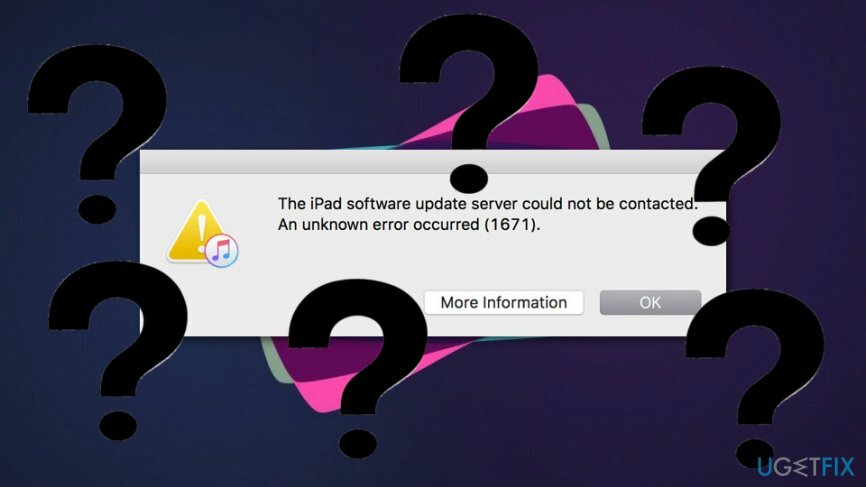
Yöntem 1. Cihazı tekrar güncellemeyi deneyin
Hasarlı sistemi onarmak için lisanslı sürümünü satın almalısınız. Mac Çamaşır Makinesi X9 Mac Çamaşır Makinesi X9.
- Devre dışı bırakmak Mac bilgisayarınıza yüklediğiniz kötü amaçlı yazılımdan koruma programı.
- Tekrar başlat iPhone, iPad veya iPod aygıtınız.
- Bağlamak cihazı bilgisayarınıza
- etkinleştir iTunes uygulama.
- gerçekleştirmeyi dene güncellemeler.
Yöntem 2. Hatayı Mac makineniz aracılığıyla düzeltin
Hasarlı sistemi onarmak için lisanslı sürümünü satın almalısınız. Mac Çamaşır Makinesi X9 Mac Çamaşır Makinesi X9.
- Devre dışı bırakmak Mac'inizde çalışan virüsten koruma programı.
- Aç bulucu uygulama ve bul "ev sahibi" dosya.
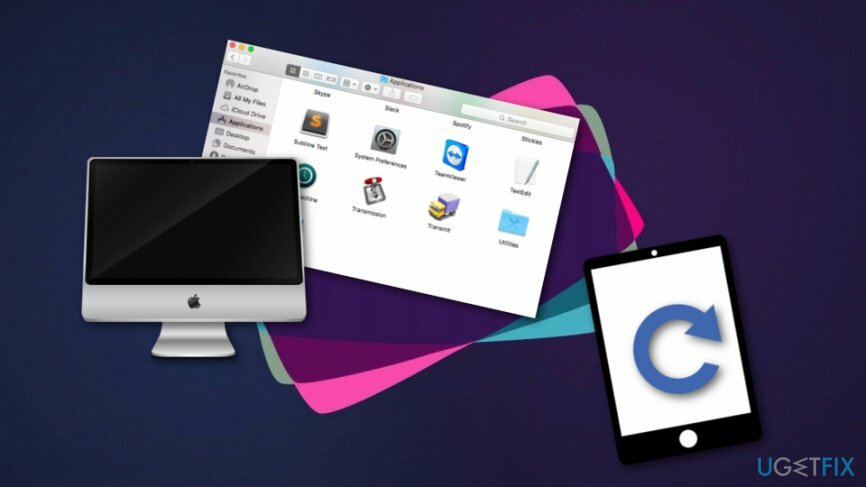
- Sürüklemek dosyayı masaüstünüze atın.
- şuraya git Bulucu menü çubuğu.
- Bundan sonra, seçin Git -> Klasöre Git.
- Bir kutu göründüğünde şunu yazın: /private/etc/hosts.
- Yeni bir Finder penceresi göründüğünde, sürüklemek ana bilgisayar dosyasını masaüstünüze.
- ezberle dosyanın konumu.
- Açık iTunes ve eski haline getirmek iPhone veya iPad'iniz.
- Bitirdikten sonra masaüstünüze sürüklemiş olduğunuz “host” dosyasını bulun ve orijinal konumuna getirin.
Yöntem 3. Gerekli tüm güncellemeleri gerçekleştirerek hatayı giderin
Hasarlı sistemi onarmak için lisanslı sürümünü satın almalısınız. Mac Çamaşır Makinesi X9 Mac Çamaşır Makinesi X9.
- Bilgisayarınızda bulunan virüsten koruma yazılımını güncelleyin.
- iDevice cihazınızı güncelleyin. En son iOS sürümüne sahip olduğundan emin olun.
- Önerilen tüm güncellemeleri bilgisayarınızda da gerçekleştirdiğinizden emin olun.
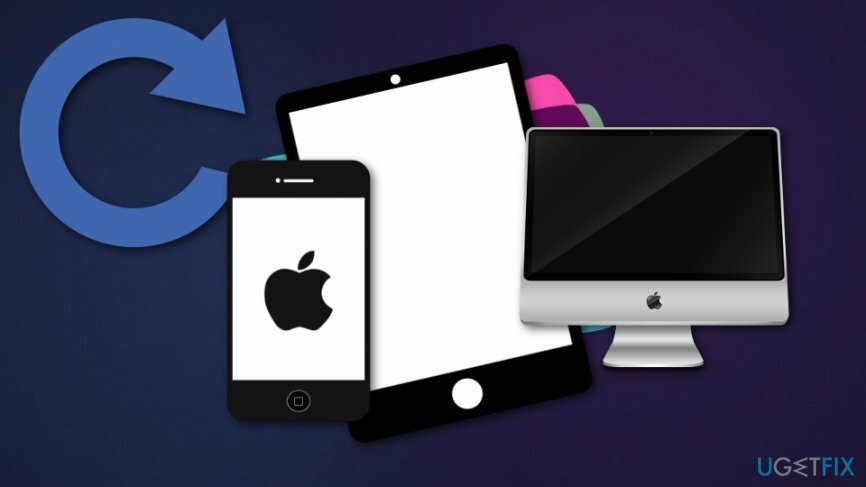
Yöntem 4. Hatayı gidermek için DFU modunu kullanın
Hasarlı sistemi onarmak için lisanslı sürümünü satın almalısınız. Mac Çamaşır Makinesi X9 Mac Çamaşır Makinesi X9.
- bağla iCihaz Birlikte USB kablosu PC'nize.
- Bundan sonra, basılı tutun Uyan/Uyku ve Ev düğmeler birlikte.
- Şimdi, parmağınızı Uyan/Uyku düğmesine basın, ancak basılı tutmaya devam edin. Ev buton.
- Bundan sonra, şunu söyleyen bir mesaj almalısınız: iTunes, kurtarma modunda bir iPhone algıladı. iTunes ile kullanılmadan önce bu iPhone'u geri yüklemelisiniz.
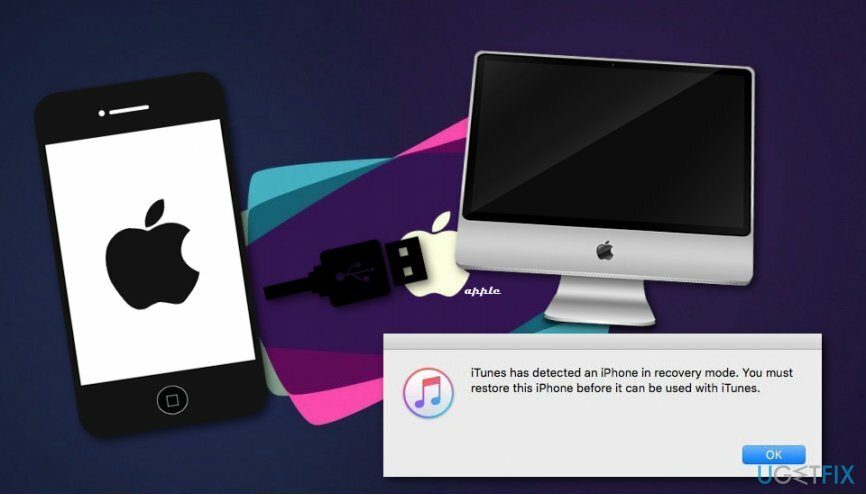
- Parmağınızı Ana Sayfa düğmesinin üzerine çekin.
- Eski haline getirmek iDevice'iniz.
- İşe yaramazsa, adımları tekrar tekrar tamamlamayı deneyin.
Hatalarınızı otomatik olarak onarın
ugetfix.com ekibi, kullanıcıların hatalarını ortadan kaldırmak için en iyi çözümleri bulmalarına yardımcı olmak için elinden gelenin en iyisini yapmaya çalışıyor. Manuel onarım teknikleriyle uğraşmak istemiyorsanız, lütfen otomatik yazılımı kullanın. Önerilen tüm ürünler profesyonellerimiz tarafından test edilmiş ve onaylanmıştır. Hatanızı düzeltmek için kullanabileceğiniz araçlar aşağıda listelenmiştir:
Teklif
şimdi yap!
Düzeltmeyi İndirMutluluk
Garanti
Kullanarak hatanızı düzeltemediyseniz, yardım için destek ekibimize ulaşın. Lütfen sorununuz hakkında bilmemiz gerektiğini düşündüğünüz tüm detayları bize bildirin.
Bu patentli onarım işlemi, kullanıcının bilgisayarındaki herhangi bir hasarlı veya eksik dosyayı değiştirebilen 25 milyon bileşenden oluşan bir veritabanı kullanır.
Hasarlı sistemi onarmak için kötü amaçlı yazılım temizleme aracının lisanslı sürümünü satın almanız gerekir.

Web sitelerinin, ISS'nin ve diğer tarafların sizi izlemesini önleyin
Tamamen anonim kalmak ve ISP'yi ve casusluktan hükümet senin üzerinde, istihdam etmelisin Özel İnternet Erişimi VPN. Tüm bilgileri şifreleyerek, izleyicileri, reklamları ve kötü amaçlı içeriği önleyerek tamamen anonim olarak internete bağlanmanıza olanak tanır. En önemlisi, NSA ve diğer devlet kurumlarının arkanızdan gerçekleştirdiği yasadışı gözetim faaliyetlerini durduracaksınız.
Kayıp dosyalarınızı hızla kurtarın
Bilgisayarı kullanırken herhangi bir zamanda öngörülemeyen durumlar olabilir: elektrik kesintisi nedeniyle kapanabilir, Ölümün Mavi Ekranı (BSoD) oluşabilir veya birkaç günlüğüne uzaklaştığınızda makine rastgele Windows güncellemeleri yapabilir. dakika. Sonuç olarak, okul çalışmalarınız, önemli belgeleriniz ve diğer verileriniz kaybolabilir. İle kurtarmak kayıp dosyalar, kullanabilirsiniz Veri Kurtarma Uzmanı – sabit sürücünüzde hala mevcut olan dosyaların kopyalarını arar ve bunları hızlı bir şekilde alır.